A veces, al conectar un dispositivo extraíble a su PC con Windows, aparece el mensaje “¿Desea escanear y reparar un disco extraíble? Esto suele ocurrir si el dispositivo no se ha desconectado correctamente del sistema en una sesión anterior. Es más un “asumimos que hay un problema porque la última vez…” que un problema de facto.
El indicador muestra dos opciones para el usuario: Escanear y corregir (recomendado) que escaneará el disco en busca de errores del sistema de archivos, o continuar sin escanear para ignorar el aviso y comenzar a trabajar con el dispositivo de inmediato. La mayoría de los usuarios que conozco están eligiendo la opción de ignorar el mensaje y continuar sin escanear, ya que normalmente no hay nada de qué preocuparse.
Si usted busca por si desea escanear y arreglar un disco extraíble en un motor de búsqueda de Internet, encontrará muchos usuarios que ven este mensaje de forma regular, y no importa lo que hayan elegido en el aviso, el mensaje aparece de nuevo en el siguiente inicio. Sin embargo, la mayoría de los usuarios pueden trabajar con el dispositivo correctamente sin importar si seleccionaron la opción de escanear y corregir o la opción “continuar sin escanear” en la ventana de notificación.
 Opciones Escanear y corregir, y Continuar sin escanear se muestran
Opciones Escanear y corregir, y Continuar sin escanear se muestran
Si selecciona escanear y corregir los problemas que Windows cree que existen en el dispositivo, es posible que se le solicite que no se pueda comprobar la unidad mientras está en uso. Básicamente, lo que Windows recomienda en este punto es desmontar la unidad (entonces no estará disponible) para iniciar la operación de escaneo y corrección de errores.
Si se encuentran archivos dañados o problemáticos, Windows los moverá a la carpeta encontrada que crea en la unidad. Si no se ha encontrado nada, se le informará de ello y podrá seguir utilizando la unidad después.
Algunos usuarios de Windows lograron deshacerse del análisis y corregir la notificación cada vez que conectan un disco extraíble, asegurándose de que siempre desconectan el dispositivo mediante la opción de eliminación segura. Así es como se hace. La opción de quitar el material de forma segura está disponible como un icono en la bandeja del sistema.
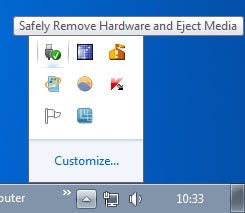
Simplemente haga clic con el botón izquierdo o derecho del ratón en el icono para mostrar una lista de dispositivos que pueden eliminarse de forma segura del sistema operativo.
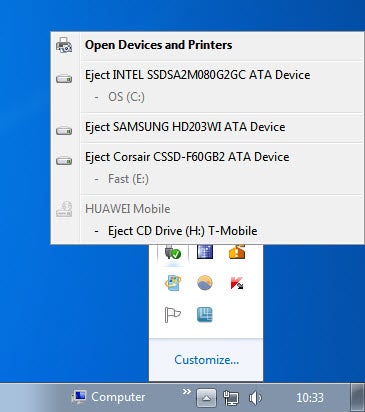
Desactivar ¿Desea escanear y reparar un disco extraíble
?
El servicio Shell Hardware Detection activa el mensaje de análisis y corrección. Si se ejecuta, se muestran los mensajes de análisis y corrección. Si se detiene, ellos también se detienen. Antes de seguir adelante debe saber que esto deshabilitará la reproducción automática en el sistema Windows. La reproducción automática muestra varias opciones en un aviso cada vez que se conecta un dispositivo al ordenador. Si carga un DVD de vídeo, por ejemplo, Windows mostrará un aviso con opciones para reproducir el vídeo directamente.

Hay otra característica que se elimina cuando se detiene el servicio Shell Hardware Detection: El servicio Adquisición de imágenes de Windows (WIA) depende del servicio Shell Hardware Detection. Si la segunda se detiene, la primera también dejará de funcionar. La Adquisición de imágenes de Windows proporciona servicios de adquisición de imágenes para escáneres y cámaras.
Para desactivar Shell Hardware Detection, haga lo siguiente: Presione Windows-R, escriba services.msc y presione enter. Se abre la ventana de configuración de Servicios. Busque el servicio Shell Hardware Detection y haga doble clic en él. Haga clic en el menú desplegable de tipo startup y cámbielo de automático a desactivado.
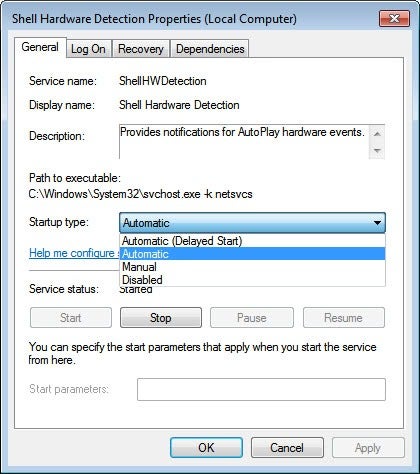
Esto desactiva el servicio para que no se inicie automáticamente con Windows. Es posible que usted también quiera…












